显存在哪看win11?电脑显存怎么看win11
更新时间:2024-05-28 13:32:00作者:qiaoyun
在电脑中,不管是进行图像处理、视频播放还是进行复杂计算,显存都发挥着不可或缺的作用,它的好坏以及容量大小会直接关系到显卡的最终性能表现,有部分win11系统用户比较好奇,想知道显存在哪看,如果你有一样需求的话,可以跟随着笔者的步伐一起来看看win11电脑显存的详细查看方法。
方法如下:
1、进入电脑桌面,鼠标右键开始随彩图标,点击打开任务管理器。
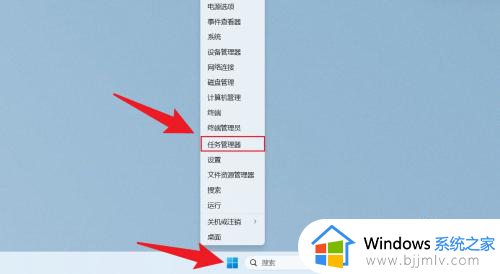
2、在任务管理器窗口中,点击打开性能。
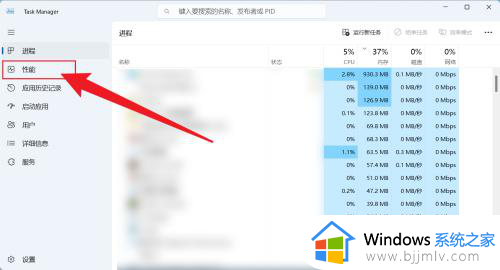
3、在性能窗口中英争爬,点击睡荡GPU,专用GPU内存就是显存。
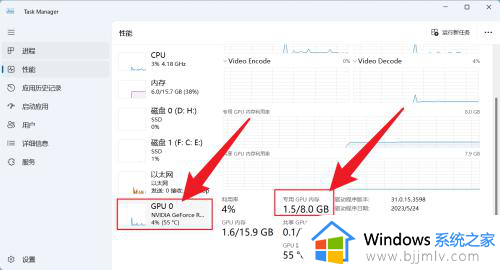
以上给大家讲解的就是电脑显存怎么看win11的详细内容,大家有需要的话可以学习上述方法步骤来进行查看,希望能够帮助到大家。
显存在哪看win11?电脑显存怎么看win11相关教程
- 电脑内存在哪看win11 win11查看内存教程
- win11电脑显卡在哪里看配置 win11电脑如何看电脑显卡配置
- win11查看显示器型号在哪里 win11电脑怎么看显示器型号
- win11电脑显卡配置怎么看 win11怎么查看电脑显卡配置信息
- win11怎样看电脑显卡配置 win11查看电脑显卡配置怎么操作
- win11电脑配置怎么看显卡信息 win11如何查看电脑显卡信息
- win11电脑怎么查看显卡配置 win11电脑看显卡配置的方法
- win11系统如何查看内存频率 win11系统怎么看内存条的频率
- win11如何查看电脑显卡配置 win11查看电脑显卡配置参数方法
- win11怎么看电脑的显卡型号 win11系统如何查看显卡信息
- win11恢复出厂设置的教程 怎么把电脑恢复出厂设置win11
- win11控制面板打开方法 win11控制面板在哪里打开
- win11开机无法登录到你的账户怎么办 win11开机无法登录账号修复方案
- win11开机怎么跳过联网设置 如何跳过win11开机联网步骤
- 怎么把win11右键改成win10 win11右键菜单改回win10的步骤
- 怎么把win11任务栏变透明 win11系统底部任务栏透明设置方法
win11系统教程推荐
- 1 怎么把win11任务栏变透明 win11系统底部任务栏透明设置方法
- 2 win11开机时间不准怎么办 win11开机时间总是不对如何解决
- 3 windows 11如何关机 win11关机教程
- 4 win11更换字体样式设置方法 win11怎么更改字体样式
- 5 win11服务器管理器怎么打开 win11如何打开服务器管理器
- 6 0x00000040共享打印机win11怎么办 win11共享打印机错误0x00000040如何处理
- 7 win11桌面假死鼠标能动怎么办 win11桌面假死无响应鼠标能动怎么解决
- 8 win11录屏按钮是灰色的怎么办 win11录屏功能开始录制灰色解决方法
- 9 华硕电脑怎么分盘win11 win11华硕电脑分盘教程
- 10 win11开机任务栏卡死怎么办 win11开机任务栏卡住处理方法
win11系统推荐
- 1 番茄花园ghost win11 64位标准专业版下载v2024.07
- 2 深度技术ghost win11 64位中文免激活版下载v2024.06
- 3 深度技术ghost win11 64位稳定专业版下载v2024.06
- 4 番茄花园ghost win11 64位正式免激活版下载v2024.05
- 5 技术员联盟ghost win11 64位中文正式版下载v2024.05
- 6 系统之家ghost win11 64位最新家庭版下载v2024.04
- 7 ghost windows11 64位专业版原版下载v2024.04
- 8 惠普笔记本电脑ghost win11 64位专业永久激活版下载v2024.04
- 9 技术员联盟ghost win11 64位官方纯净版下载v2024.03
- 10 萝卜家园ghost win11 64位官方正式版下载v2024.03